អ្នកគួរតែអាចប្រើប្រាស់បានជាធម្មតាក្នុងពេលដ៏ខ្លី បន្ទាប់ពីដំណើរកម្មវិធីរុករក Tor និងចុចលើប៊ូតុង "តភ្ជាប់បណ្តាញ" ប្រសិនបើអ្នកប្រើប្រាស់ជាលើកដំបូង។

The Connection Assist informs you about the state of your Internet connection if you click on 'Test'.
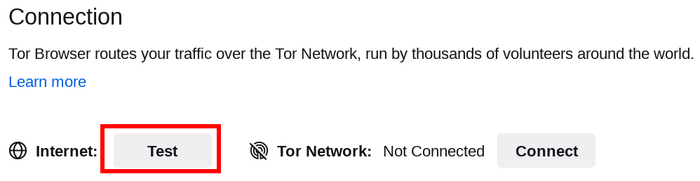
Check your Internet Connection if it says 'Offline'. If your connection to the Tor Network is not established and it reads 'Not Connected' the following steps can be helpful.

ជួសជុលរហ័ស
ប្រសិនបើកម្មវិធីរុករក Tor មិនអាចតភ្ជាប់បាន វាមានដំណោះស្រាយធម្មតា។
សាកល្បងវិធីនីមួយៗខាងក្រោម៖
- ការបរិច្ឆេទនៅលើកុំព្យូទ័របស់អ្នកត្រូវតែកំណត់អោយបានត្រឹមត្រូវ ពុំនោះទេ Tor នឹងមិនអាចតភ្ជាប់ប្រព័ន្ធបណ្តាញបានឡើយ។
- ត្រូវប្រាដកថាមិនមានកម្មវិធីរុករក Tor ឬផ្នែកណាមួយនៃកម្មវិធីបានដំណើរការនៅលើប្រព័ន្ធប្រតិបត្តការរបស់អ្នក។
ប្រសិនបើអ្នកមិនប្រាកដថាតើកម្មវិធីរុករក Tor កំពុងដំណើរការ ឬអត់ សូមចាប់ផ្ដើមកុំព្យូទ័ររបស់អ្នកឡើងវិញ។
- ត្រូវប្រាកដថាកម្មវិធីកំចាត់មេរោគកុំព្យូទ័រដែលអ្នកប្រើមិនបានរារាំងកម្មវិធី Tor មិនអោយដំណើរការ។
សូមមើលលើសេចក្តីណែនាំនៃឯកសារកម្មវិធីកម្ចាត់មេរោគទាំងអស់នោះប្រសិនបើអ្នកមិនដឹងពីរបៀបប្រើប្រាស់របស់វា។
- សូមបិទប្រព័ន្ធជញ្ជាំងភ្លើងរបស់អ្នកជាបណ្តោះអាសន្ន
- ប្រសិនបើកម្មវិធីរុករកធ្លាប់ដំណើរការពីមុន ហើយមិនអាចដំណើរការនៅពេលនេះកុំព្យូទ័ររបស់អ្នកប្រហែលជាត្រូវបានដាក់ Hibernate។
ចាប់ផ្ដើមប្រព័ន្ធរបស់អ្នកឡើងវិញ នឹងដោះស្រាយបញ្ហានេះ។
- លុបកម្មវិធីរុករក Tor ហើយដំឡើងវាម្ដងទៀត។
ប្រសិនបើអ្នកកំពុងធ្វើបច្ចុប្បន្នភាព សូមប្រាកដថាជំនាន់មុនរបស់ត្រូវបានលុបចោលទាំងស្រុង។
មើលកំណត់ត្រា TOR
ភាគច្រើន តាមរយៈការពិនិត្យមើលទៅលើឯកសារកត់ត្រារបស់កម្មវិធីជួយដល់ការដោះស្រាយបញ្ហាបានច្រើន។
ប្រសិនបើអ្នកពិបាកក្នុងការតភ្ជាប់ ផ្ទាំងសារអំពីកំហុសឆ្គង នឹងបង្ហាញឡើង អ្នកអាចជ្រើសរើសដើម្បី "ចម្លងចូលទៅឯកសារកត់ត្រារបស់កម្មវិធី Tor".
បន្ទាប់មកចម្លងឯកសារកត់ត្រារបស់កម្មវិធី Tor ទៅកាន់កម្មវិធីឯកសារផ្សេងទៀត។
If you don't see this option and you have Tor Browser open, you can navigate to the hamburger menu ("≡"), then click on "Settings", and finally on "Connection" in the side bar.
នៅផ្នែកខាងក្រោមរបស់ទំព័រ "ពិនិត្យមើលឯកសារកត់ត្រារបស់ Tor" ចុចប៊ូតុង "ពិនិត្យឯកសារកត់ត្រា..." .
ជម្រើសផ្សេងទៀតនៅលើ GNU/Linux ដើម្បីពិនិត្យមើលឯកសារកត់ត្រាចុចខាងស្តាំនៅលើផ្ទាំង Terminal ចូលទៅកាន់ទីតាំងរបស់កម្មវិធីរុករក Tor ហើយដំណើរការកម្មវិធីរុករក Tor តាមរយះ Command Line ដូចខាងក្រោម ៖
./start-tor-browser.desktop --verbose
ឬដើម្បីរក្សាទុកកំណត់ត្រាទៅកាន់ឯកសារ (default: tor-browser.log)៖
./start-tor-browser.desktop --log [file]
ព័ត៌មានបន្ថែម អ្នកអាចស្វែងរកនៅលើ Support Portal។
តើការតភ្ជាប់របស់អ្នកត្រូវបានគេរិតត្បិតទេ?
ប្រសិនបើអ្នកនៅតែមិនអាចតភ្ជាប់បាន នោះអ្នកផ្ដល់សេវាកម្មអ៉ីនធឺណិតរបស់អ្នកប្រហែលជាកំពុងឃ្លាំមើលការតភ្ជាប់ទៅកាន់បណ្ដាញ Tor ។
Read the Circumvention section for possible solutions.
បញ្ហាដែលស្គាល់
កម្មវិធីរុករុក Tor ស្ថិតនៅក្រោមការអភិវឌ្ឍន៍ឥតឈប់ឈរ ហើយបញ្ហាមួយចំនួនប្រហែលមិនទាន់ត្រូវបានជួសជុលនៅឡើយ។
សូមពិនិត្យមើល Known Issues ទំព័រដែលអាចមើលថាបញ្ហាដែលអ្នកកំពុងជួបប្រទះត្រូវបានរាយបញ្ជីនៅទីនោះរួចហើយ។